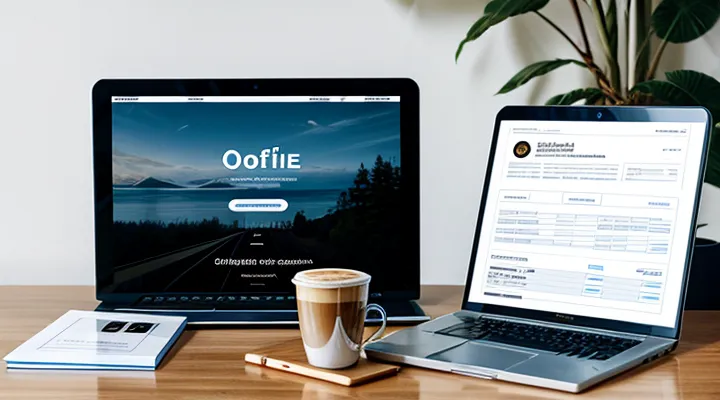Подготовка к регистрации ИП
Необходимые документы и информация
Паспортные данные
Паспортные данные - обязательный элемент регистрации индивидуального предпринимателя в системе Госуслуги. При заполнении онлайн‑заявки необходимо вводить сведения точно так, как они указаны в документе, иначе система отклонит заявку.
Для успешного ввода требуются следующие параметры:
- серия и номер паспорта;
- дата выдачи;
- название органа, выдавшего документ;
- код подразделения (если указан в паспорте);
- место регистрации (адрес, указанный в паспорте).
Каждый пункт вводится в отдельное поле формы. Формат даты - ДД.ММ.ГГГГ, серия - четыре цифры, номер - шесть цифр. При указании органа выдачи используйте полное официальное название без сокращений.
После ввода система автоматически проверяет совпадение данных с базой ФМС. При отсутствии соответствия появляется сообщение об ошибке, требующее корректировки. Ошибки часто возникают из‑за пропуска пробела в коде подразделения или неверного порядка цифр в серии и номере.
Завершив ввод, сохраните черновик и перейдите к следующему шагу регистрации. Правильное заполнение паспортных сведений гарантирует беспрепятственное прохождение проверки и ускорит открытие ИП.
ИНН
ИНН - уникальный идентификационный номер налогоплательщика, обязательный при регистрации индивидуального предпринимателя в системе «Госуслуги». Наличие ИНН позволяет государственным органам вести учет доходов, уплачиваемых налогов и страховых взносов.
При открытии ИП через личный кабинет «Госуслуг» ИНН указывается в разделе «Реквизиты». Если у вас уже есть ИНН, просто введите его без пробелов и тире. Если номера нет, система автоматически формирует его после подтверждения личности и загрузки документов.
Для получения ИНН в рамках онлайн‑регистрации выполните следующие действия:
- Авторизуйтесь в «Госуслугах» с помощью подтвержденного телефона и пароля.
- Выберите услугу «Регистрация индивидуального предпринимателя».
- Заполните анкету: укажите ФИО, дату рождения, паспортные данные, адрес регистрации.
- В поле «ИНН» оставьте пустым - система предложит создать номер автоматически.
- Приложите скан или фото паспорта и СНИЛС.
- Подтвердите запрос, оплатите госпошлину (при необходимости).
- После обработки заявления получите подтверждение с новым ИНН в личном кабинете.
После получения ИНН сохраните его в личных записях и укажите в договорах, бухгалтерских отчетах и рекламных материалах. При необходимости проверьте номер в базе ФНС: введите ИНН в сервисе «Проверьте ИНН» и убедитесь, что статус - «активен».
Таким образом, ИНН появляется автоматически в процессе онлайн‑регистрации, не требует отдельного обращения в налоговую и сразу готов к использованию в любой предпринимательской деятельности.
СНИЛС
СНИЛС - обязательный идентификатор гражданина, требуемый при оформлении индивидуального предпринимателя в системе Госуслуги. Наличие номера позволяет системе автоматически подгрузить личные данные, ускоряя заполнение заявки.
Для регистрации ИП необходимо:
- Убедиться, что СНИЛС уже выдан. Если номера нет, оформить его через ПФР: подать заявление онлайн, подтвердить личность в МФЦ или через портал.
- Проверить корректность данных в личном кабинете Госуслуги: зайти в раздел «Профиль», открыть пункт «СНИЛС» и сравнить указанный номер с документом.
- При создании ИП в онлайн‑форме ввести полученный номер в соответствующее поле. Система проверит его в базе ФССП и подтвердит соответствие.
- После успешного ввода система формирует электронный документ о регистрации, который можно подписать электронной подписью.
Отсутствие СНИЛС блокирует процесс подачи заявки, поэтому проверка номера и актуальности сведений должна быть выполнена до начала регистрации. При возникновении ошибок в номере следует обновить данные в личном кабинете Госуслуги, загрузив скан копии свидетельства о присвоении СНИЛС. После исправления процесс регистрации продолжится без дополнительных задержек.
Виды деятельности (ОКВЭД)
При регистрации ИП через портал Госуслуги необходимо указать виды экономической деятельности, определяемые классификатором ОКВЭД. Выбор кода фиксирует сферу предпринимательства и влияет на налоговый режим, требования к лицензированию и порядок сдачи отчетности.
ОКВЭД делится на разделы, каждый из которых охватывает определённый сектор экономики:
- 01-03 - сельское хозяйство, охота и лесное хозяйство. Применяется для фермерских хозяйств, растениеводства, животноводства.
- 05-09 - добыча полезных ископаемых, обработка и производство сырья. Подходит для горнодобывающих компаний, переработки нефти, газа.
- 10-12 - производство продуктов питания, напитков, табачных изделий. Используется при открытии пекарен, кафе, производства соков.
- 13-15 - электроэнергетика, водоснабжение, газоснабжение. Требует наличия технических лицензий.
- 16-18 - строительство, монтажные работы, инженерные услуги. Необходимо подтверждение квалификации специалистов.
- 20-21 - производство химических веществ, фармацевтической продукции. Требует особых разрешений.
- 22-23 - производство резины, пластмасс, изделий из металла. Подразумевает соблюдение отраслевых стандартов.
- 24-33 - оптовая и розничная торговля, транспорт, складирование. Охватывает магазины, логистические компании, автотранспортные услуги.
- 35-39 - информационные услуги, связь, финансовая деятельность. Подразумевает лицензии от Банка России или Роскомнадзора.
- 40-43 - научные исследования, техническое обслуживание, образование, здравоохранение. Включает лаборатории, школы, медицинские центры.
При заполнении формы в Госуслугах выбирайте основной код ОКВЭД, соответствующий главной деятельности. При необходимости указывайте дополнительные коды, если планируется расширение спектра услуг. Каждый код имеет собственный набор требований: некоторые виды требуют специального разрешения (например, медицинская практика, образовательные услуги), другие - только регистрацию без лицензий.
После подачи заявления код(ы) можно изменить через личный кабинет, но для некоторых видов деятельности изменение потребует повторного получения лицензии. Регистрация без корректного выбора ОКВЭД приводит к ошибкам в налоговых декларациях и возможным штрафам.
Итог: правильный выбор ОКВЭД - фундаментальный шаг при открытии ИП через онлайн‑сервис, определяющий правовой статус, налоговую нагрузку и обязательные лицензии.
Выбор системы налогообложения
Общая система налогообложения (ОСНО)
Общая система налогообложения (ОСНО) применяется к индивидуальному предпринимателю, если выбран данный режим при регистрации через портал Госуслуги. ОСНО подразумевает уплату налога на доходы физических лиц (НДФЛ) по ставке 13 % для резидентов и 30 % для нерезидентов, а также уплату налога на добавленную стоимость (НДС) при превышении порога в 2 млн рублей оборота за год.
При работе по ОСНО необходимо вести полноценный бухгалтерский учёт: фиксировать доходы, расходы, формировать первичные документы, сдавать декларацию по НДС (если обязателен) и декларацию по НДФЛ. Отчётность подаётся в налоговый орган ежеквартально (НДС) и ежегодно (Декларация о доходах).
Ключевые требования к предпринимателю, выбравшему ОСНО:
- Регистрация в качестве плательщика НДС, если оборот превышает установленный лимит.
- Ведение книги учёта доходов и расходов, отражающая каждую операцию.
- Своевременная подача налоговых деклараций в электронном виде через личный кабинет налогоплательщика.
- Оплата налогов в установленные сроки: авансы по НДС и НДФЛ в течение месяца, окончательный расчёт в конце финансового года.
Выбор ОСНО оправдан при наличии значительных расходов, возможности возмещать НДС и необходимости работать с контрагентами, требующими расчётов без НДС. При регистрации ИП через Госуслуги в разделе «Выбор системы налогообложения» следует отметить пункт «Общая система» и подтвердить готовность вести требуемый учёт. После завершения регистрации система автоматически привязывается к налоговой инспекции, и все дальнейшие налоговые обязательства формируются исходя из выбранного режима.
Упрощенная система налогообложения (УСН)
Упрощённая система налогообложения (УСН) - режим, позволяющий индивидуальному предпринимателю платить минимум налогов, упрощая бухгалтерию и отчётность.
При регистрации ИП через портал Госуслуги в процессе заполнения анкеты появляется пункт «Выбор системы налогообложения». Здесь необходимо указать УСН, иначе налоговые обязательства будут рассчитываться по общим правилам.
Выбор УСН подразумевает два варианта расчёта налога:
- Упрощённый доход - ставка 6 % от выручки;
- Упрощённый доход минус расход - ставка 15 % от разницы между доходом и документально подтверждёнными расходами.
Для выбора конкретного варианта требуется указать его в поле «Система налогообложения» и подтвердить согласие с условиями. После подачи заявления система автоматически привязывает выбранный режим к новому ИП.
Ключевые обязательства при УСН:
- Вести книгу учёта доходов (и расходов, если выбран второй вариант) в электронном виде.
- Сдавать декларацию по УСН раз в квартал, в срок до 25 числа месяца, следующего за отчётным кварталом.
- Платить налог в размере, рассчитанном по выбранной ставке, не позднее 25 числа месяца, следующего за отчётным кварталом.
Если планируется изменение режима налогообложения, запрос подаётся через тот же портал, но только в начале нового налогового периода.
Таким образом, при открытии ИП через Госуслуги выбор УСН оформляется в момент подачи заявки, после чего все расчёты и отчётность ведутся согласно выбранному варианту.
Патентная система налогообложения (ПСН)
Патентная система налогообложения (ПСН) - упрощённый режим, при котором предприниматель уплачивает фиксированную сумму за право заниматься определённым видом деятельности. Ставка зависит от вида работ, региона и количества нанятых работников. ПСН не требует ведения бухгалтерского учёта доходов и расходов, только фиксированных платежей.
При регистрации ИП через портал Госуслуги выбирается налоговый режим. Если планируется деятельность, допускаемая к ПСН, в процессе подачи заявления указывается соответствующий код ОКВЭД, после чего система автоматически предлагает вариант патентного налога. Это экономит время и исключает необходимость отдельного обращения в налоговую инспекцию.
Для оформления патента необходимо выполнить несколько действий:
- Указать в заявке ОКВЭД, входящий в перечень ПСН.
- Выбрать период применения патента (обычно 1 год, возможна короткая форма на 6 мес.).
- Подтвердить количество работников, если это требуется по выбранному коду.
- Подтвердить согласие с уплатой фиксированного сбора.
Размер патентного сбора рассчитывается по формуле, установленной региональными властями: базовая ставка умножается на коэффициент, зависящий от количества работников. После расчёта сумма отображается в личном кабинете, её можно оплатить онлайн через банковскую карту или через банковскую систему.
После получения патента предприниматель обязан:
- Своевременно вносить фиксированный платёж в указанные сроки (ежеквартально или ежегодно, в зависимости от региона).
- Обновлять патент при изменении количества работников или расширении перечня видов деятельности.
- Хранить копию патента в течение всего периода его действия и представлять документ при проверках.
ПСН упрощает налоговый учёт, минимизирует административные нагрузки и позволяет быстро перейти к работе после регистрации ИП.
Налог на профессиональный доход (НПД)
Налог на профессиональный доход (НПД) - специальный режим, предназначенный для физических лиц, оказывающих услуги или реализующих товары без регистрации юридического лица. При открытии ИП через портал Госуслуги налоговый режим выбирается в процессе подачи заявления, поэтому знание правил НПД критично для корректного оформления.
Для применения НПД необходимо соответствовать следующим условиям:
- годовой доход не превышает 2,4 млн рублей;
- отсутствие других видов предпринимательской деятельности, облагаемых НДС, налога на прибыль или налога на имущество;
- отсутствие обязательного страхования в рамках обязательного пенсионного или медицинского страхования в качестве работодателя.
Ставка налога фиксирована: 4 % от полученного дохода при работе с физическими лицами, 6 % - при оказании услуг юридическим лицам. Налог уплачивается ежеквартально, расчёт производится в личном кабинете на Госуслугах, где доступна форма «Книга учёта доходов». После подачи отчёта система автоматически формирует платёжное поручение.
Отчётность по НПД проще, чем по общим режимам: требуется лишь вести книгу учёта доходов, фиксировать даты, контрагента и сумму. Упоминание расходов в расчёте налога не предусмотрено, поэтому бухгалтерские операции ограничиваются записью поступлений.
Преимущества НПД:
- отсутствие обязательного страхования работодателя;
- упрощённый порядок расчёта и уплаты налога;
- возможность вести бизнес без привлечения бухгалтерии.
При выборе этого режима важно сразу указать его в заявке на регистрацию ИП, иначе изменить налоговый режим будет сложнее и потребует дополнительных процедур через налоговую инспекцию.
Процесс регистрации на Госуслугах
Регистрация и подтверждение учетной записи
Создание учетной записи
Чтобы оформить ИП через портал Госуслуги, первым шагом необходимо создать личный кабинет. Процесс регистрации выглядит так:
- Откройте сайт gosuslugi.ru в браузере.
- Нажмите кнопку «Регистрация» в правом верхнем углу.
- Введите действующий номер мобильного телефона, согласуйте получение СМС‑кода и подтвердите его.
- Укажите фамилию, имя, отчество, дату рождения и паспортные данные. При вводе данных соблюдайте точность - система проверяет соответствие с базой ФИО.
- Привяжите к учётной записи электронную почту и задайте надёжный пароль, содержащий минимум восемь символов, включая буквы разных регистров и цифры.
- Примите пользовательское соглашение, отметьте согласие на обработку персональных данных и завершите регистрацию нажатием «Создать аккаунт».
После подтверждения регистрации в личном кабинете появится возможность добавить услугу «Открытие ИП». Все дальнейшие действия выполняются в том же интерфейсе без необходимости посещать офисные службы.
Подтверждение личности
Подтверждение личности - неотъемлемый этап при оформлении ИП через портал государственных услуг. Без него система не предоставляет доступ к форме регистрации.
Для подтверждения требуется:
- Паспорт гражданина РФ (скан первой и второй страницы).
- СНИЛС (копия или ввод номера).
- При наличии ИНН - его указание в заявке.
Документы загружаются в формате PDF или JPG, размер не превышает 5 МБ, чёткость изображения должна позволять разборчиво прочитать все данные. При загрузке система проверяет соответствие форматов и наличие всех обязательных полей.
Если у вас установлен мобильный сертификат или подтверждена личность через «Госуслуги» на смартфоне, можно воспользоваться функцией «Подтверждение через мобильный банк». В этом случае загрузка сканов не требуется - идентификация происходит автоматически по токену.
При отрицательном результате проверки система выдаёт сообщение с указанием причины: несовпадение ФИО, плохое качество изображения, отсутствие подписи. Ошибку следует исправить и повторить загрузку, иначе процесс регистрации будет приостановлен.
После успешного подтверждения личных данных система открывает доступ к дальнейшим шагам регистрации ИП.
Поиск услуги по регистрации ИП
Для начала откройте личный кабинет на портале Госуслуги, используя логин и пароль от Госидентификатора. После входа перейдите в раздел «Электронные услуги», где находится поисковая строка.
- Введите в строку запрос «регистрация индивидуального предпринимателя» или «ИП».
- Система предложит список соответствующих сервисов; выберите тот, который называется «Регистрация ИП».
- На странице услуги проверьте наличие кнопки «Начать оформление» и убедитесь, что указаны требуемые документы (паспорт, ИНН, СНИЛС).
Если запрос не дал результата, откройте фильтр «Категория» → «Бизнес и финансы», затем выберите подраздел «Регистрация ИП». После фильтрации появится нужный сервис, который можно открыть и приступить к заполнению заявки.
Заполнение заявления
Личные данные
Для регистрации индивидуального предпринимателя в системе «Госуслуги» требуется точный набор личных сведений. Их ввод осуществляется в электронных формах, после чего система проверяет совпадение с данными Федеральной налоговой службы.
- Фамилия, имя, отчество (при наличии);
- Дата рождения в формате ДД.ММ.ГГГГ;
- ИНН (для физических лиц, если уже получен);
- СНИЛС;
- Паспортные данные: серия, номер, дата выдачи, код подразделения, орган, выдавший документ;
- Адрес регистрации по месту жительства (совпадает с почтовым адресом, указанным в паспорте);
- Контактный телефон, подтверждаемый кодом из SMS;
- Электронная почта, используемая для получения уведомлений.
Все поля обязательны, отсутствие хотя бы одного параметра приводит к ошибке при попытке отправки заявки. После ввода данных система автоматически сверяет их с официальными реестрами; при несоответствии требуется исправить ошибку и повторить проверку.
Заполнение формы должно происходить без пробелов в числовых полях и без лишних символов в строковых. После успешной верификации система формирует заявление о регистрации ИП и выдает статус «Заявка принята». Далее можно перейти к выбору системы налогообложения и указанию вида деятельности.
Адрес регистрации
Адрес регистрации определяет юридическое местоположение индивидуального предпринимателя и фиксируется в едином реестре. Он указывается в заявке на портале государственных услуг и используется для расчётов налогов, получения корреспонденции и взаимодействия с контролирующими органами.
Для указания адреса доступны три варианта:
- Фактический адрес - помещение, где предприниматель фактически ведёт деятельность. Требуется подтверждающий документ (договор аренды, справка от собственника).
- Юридический адрес - помещение, зарегистрированное в качестве места учёта бизнеса. Может совпадать с фактическим, но допускает использование отдельного офиса.
- Адрес представительства - используется, если предприниматель работает через уполномоченного представителя. Требуется доверенность и документ, подтверждающий право использования помещения.
Пошаговая процедура ввода адреса в системе:
- Авторизоваться на сайте Госуслуг.
- Выбрать услугу «Регистрация ИП».
- На этапе «Данные о предприятии» в поле «Адрес регистрации» ввести полный адрес: индекс, регион, район, улицу, дом, корпус (при наличии) и номер помещения.
- Прикрепить скан или фото подтверждающего документа (договор аренды, справка и тому подобное.).
- Проверить корректность введённых данных с помощью функции «Проверить адрес». Система автоматически укажет несоответствия.
- Подтвердить заявку и отправить её на обработку.
Частые ошибки: отсутствие индекса, неверный формат улицы (сокращения без точек), отсутствие подтверждающего документа. Исправление происходит в процессе проверки в личном кабинете - достаточно отредактировать поле и загрузить требуемый файл. После успешного подтверждения адрес фиксируется, и ИП считается открытым.
Выбранные ОКВЭД
При регистрации индивидуального предпринимателя в личном кабинете Госуслуг необходимо указать коды ОКВЭД - классификатор видов экономической деятельности. Выбор правильных кодов определяет налоговый режим, возможность получения лицензий и ограничения по видам деятельности.
Для большинства начинающих ИП подходят следующие коды:
- 47.91 - розничная торговля через интернет; подходит для онлайн‑магазинов и сервисов доставки.
- 62.01 - разработка программного обеспечения; используется IT‑специалистами и фрилансерами.
- 78.30 - предоставление прочих рекламных услуг; актуально для маркетологов и SMM‑агентств.
- 86.90 - прочая медицинская деятельность; применяется для частных практик без лицензирования.
- 93.29 - прочая прочая деятельность в сфере культуры и спорта; подходит для тренеров, репетиторов, художников.
Если планируется несколько направлений, в заявке указываются все соответствующие коды, каждый в отдельной строке. При вводе кода система проверяет его актуальность и совместимость с выбранным налоговым режимом.
При выборе ОКВЭД учитывайте требования к лицензированию: некоторые коды (например, 86.90) могут потребовать дополнительного разрешения. После подтверждения коды фиксируются в выписке из ЕГРИП, что упрощает дальнейшее взаимодействие с налоговой и контрагентами.
Выбранная система налогообложения
При регистрации ИП в сервисе Госуслуги необходимо указать систему налогообложения. Выбор определяется характером планируемой деятельности, объёмом доходов и числом работников.
Основные варианты:
- Общая система (ОСН). Предназначена для предприятий с высоким оборотом, требующих расчёта НДС и налога на прибыль.
- Упрощённая система (УСН). Предлагает два режима: 6 % от доходов или 15 % от разницы доходов и расходов. Подходит для небольших бизнесов с упрощённым учётом.
- Патентная система (ПСН). Фиксированная сумма налога за срок действия патента. Выгодна для отдельных видов услуг и ремесел с ограниченным доходом.
- Единый налог на вменённый доход (ЕНВД). Более не доступен, заменён другими режимами.
Критерии выбора:
- Ожидаемый годовой оборот.
- Наличие обязательного расчёта НДС.
- Структура расходов: возможность их документировать для УСН - 15 %.
- Вид деятельности и наличие патентных условий.
- Планируемое количество сотрудников.
Определив параметры бизнеса, выбирают оптимальный режим и фиксируют его в заявке. После подачи заявления в Госуслугах выбранный налоговый режим будет активирован автоматически.
Оплата госпошлины
Способы оплаты
Для оплаты государственной пошлины при регистрации ИП через портал Госуслуги необходимо выбрать один из доступных способов. Каждый из них поддерживается в системе, что позволяет завершить процесс без задержек.
- Банковская карта (Visa, MasterCard, Мир). Оплата производится в онлайн‑форме после ввода суммы, подтверждается кодом СМС или 3‑D Secure.
- Электронный кошелёк Яндекс.Деньги, WebMoney, QIWI. После выбора кошелька система перенаправляет на соответствующий сервис, где вводятся реквизиты и подтверждается перевод.
- Онлайн‑банкинг любого российского банка. В личном кабинете выбирается пункт «Платежи по госуслугам», указывается получатель - ФНС, вводится сумма и подтверждается паролем или Токеном.
- QR‑код, отображаемый на странице оплаты. Сканирование кода мобильным приложением банка или платёжного сервиса мгновенно переводит средства.
- Наличный расчёт в отделении банка или почтовом отделении. Счёт‑фактура формируется в личном кабинете, распечатывается и предъявляется кассиру.
При выборе способа следует учитывать наличие подтверждения операции (СМС, токен, биометрия) - это гарантирует успешное списание и автоматическое обновление статуса заявки в системе. После оплаты статус меняется на «Оплата подтверждена», и регистрация ИП продолжается без дополнительных действий.
Размер госпошлины
Размер государственной пошлины за регистрацию ИП фиксирован и составляет 200 рублей. Платёж производится онлайн через банковскую карту, электронный кошелёк или СБП, после чего система сразу выдаёт квитанцию.
Если предприниматель имеет статус льготного плательщика (например, студент, пенсионер, инвалид первой группы), он может оформить регистрацию бесплатно, указав соответствующий статус в личном кабинете.
При оформлении через портал рекомендуется:
- проверить актуальность суммы в разделе «Госпошлина» перед оплатой;
- использовать проверённый способ оплаты, чтобы избежать отказа в регистрации;
- сохранять полученную электронную квитанцию - она требуется при сдаче документов в налоговую.
Сумма пошлины не меняется в течение календарного года, однако в случае изменения законодательства возможна её корректировка. Поэтому перед началом процедуры следует уточнить текущий размер на официальном сайте Госуслуг.
Отправка заявления
Проверка данных
При регистрации ИП через портал Госуслуги вводимые сведения проверяются сразу после их ввода. Ошибки в данных приводят к отказу в регистрации и необходимости повторного заполнения формы.
Проверяемые сведения:
- ФИО и дата рождения: сравниваются с данными паспорта, указанные в системе должны полностью совпадать.
- Паспортные данные: номер, серия, дата выдачи, код подразделения проверяются по формату и наличию в базе ФМС.
- СНИЛС: проверяется контрольная сумма и уникальность номера в реестре.
- ИНН (при наличии): система сверяет его с ФНС, подтверждая соответствие владельцу.
- Адрес места жительства: сравнивается с указанным в паспорте; несоответствия вызывают запрос уточнений.
Автоматическая проверка охватывает форматирование, наличие обязательных полей и уникальность идентификаторов. При обнаружении несоответствия система выводит конкретное сообщение об ошибке, позволяя сразу исправить ввод.
Если автоматическая проверка не выявила проблем, оператор портала проводит ручную сверку загруженных сканов документов. Оператор проверяет читаемость, отсутствие подделок и соответствие данных в скане заявленным в форме.
При обнаружении ошибок пользователь обязан:
- Открыть форму регистрации заново или перейти в раздел «Редактировать заявку».
- Внести корректные данные в соответствующие поля.
- При необходимости загрузить новые сканы документов.
- Сохранить изменения и повторно отправить заявку на проверку.
Тщательная проверка данных устраняет риск отказа и ускоряет процесс получения ИП‑статуса.
Подписание электронной подписью
Электронная подпись используется для подтверждения подлинности поданных через портал документов. При регистрации индивидуального предпринимателя в системе Госуслуги подпись ставится на заявлении, договоре об упрощённой системе налогообложения и иных обязательных формах. Без неё заявка считается неполной и отклоняется.
Для применения подписи выполните последовательность действий:
- Установите программу-установщик сертификата (КриптоПро, ТКС и другое.) и импортируйте файл сертификата в браузер.
- Откройте личный кабинет на портале государственных услуг, выберите услугу «Регистрация ИП».
- Заполните электронную форму, загрузите сканы документов, если требуется.
- На этапе «Подписание» нажмите кнопку «Подписать электронно», выберите установленный сертификат и введите пароль.
- Подтвердите действие, дождитесь сообщения о успешной подписи, отправьте заявку.
После отправки система автоматически проверит корректность подписи. При положительном результате заявка переходит в очередь рассмотрения, а статус можно отслеживать в личном кабинете. При ошибке подписи система указывает причину, требующую корректировки сертификата или повторного ввода пароля.
Что происходит после подачи заявления
Отслеживание статуса заявления
Личный кабинет на Госуслугах
Личный кабинет на портале Госуслуги - единственная точка входа для подачи заявления об открытии индивидуального предпринимателя. После регистрации и подтверждения личности пользователь получает доступ к персональному интерфейсу, где размещены все необходимые сервисы.
В кабинете доступны следующие функции, необходимые для регистрации ИП:
- просмотр списка доступных услуг;
- запуск формы «Регистрация ИП»;
- загрузка сканов документов (паспорт, ИНН, СНИЛС);
- подпись электронным сертификатом или через мобильный банк;
- отслеживание статуса заявки в режиме реального времени;
- получение готового свидетельства в электронном виде.
Для начала работы необходимо выполнить несколько простых действий:
- Войти в личный кабинет, используя логин и пароль от Госуслуг.
- Перейти в раздел «Мои услуги» и выбрать пункт «Регистрация индивидуального предпринимателя».
- Заполнить обязательные поля формы: ОГРНИП, ИНН, адрес места деятельности, выбранный налоговый режим.
- Прикрепить требуемые документы, подтвердив их сканами или фотографиями.
- Подписать заявление электронной подписью или через сервис «Банковская идентификация».
- Отправить заявку и дождаться уведомления о её рассмотрении.
После одобрения в личном кабинете появляется электронный документ, который можно скачать, распечатать или использовать в онлайн‑операциях. Все действия фиксируются в журнале операций, что упрощает контроль за процессом регистрации и дальнейшее взаимодействие с налоговыми органами.
Уведомления
Уведомления - основной канал обратной связи при регистрации ИП через портал Госуслуги. После подачи заявки система автоматически формирует сообщения, фиксирующие каждый этап процесса.
Первое уведомление приходит сразу после отправки заявления. В нём указаны номер заявки и срок предварительного рассмотрения. При необходимости дополнительных документов сервис отправит отдельное сообщение с перечнем требуемых справок и сроком их предоставления. После загрузки недостающих файлов вы получите подтверждение о получении материалов и информацию о дальнейших действиях.
Когда заявка проходит проверку, система генерирует уведомление о её одобрении. В этом сообщении содержится дата выдачи свидетельства о регистрации, ссылка для скачивания документа и рекомендации по внесению записи в налоговый учёт. Если проверка завершилась отказом, уведомление содержит причины отказа и перечень шагов для исправления ошибок.
Для контроля статуса используйте личный кабинет:
- откройте раздел «Мои заявки»;
- выберите нужную заявку;
- просмотрите список всех полученных уведомлений;
- при необходимости активируйте push‑уведомления и SMS‑оповещения в настройках профиля.
Регулярный мониторинг сообщений позволяет сразу реагировать на запросы, избегать задержек и завершить регистрацию ИП без лишних пауз.
Сроки рассмотрения
Сроки рассмотрения заявки на регистрацию ИП через портал Госуслуги фиксированы нормативными актами и обычно не превышают 5 рабочих дней. При подаче полностью заполненного заявления и всех обязательных документов процесс завершается в течение этого периода без дополнительных проверок.
Возможные отклонения от стандартного срока объясняются:
- неполнотой или ошибками в загруженных файлах;
- необходимостью уточнения данных в рамках проверок Федеральной налоговой службы;
- повышенной нагрузкой на сервис в праздничные или выходные дни.
Для контроля статуса обращения используйте личный кабинет: в разделе «Мои заявления» отображается текущий этап обработки и ожидаемая дата завершения. При получении уведомления о готовности решения документ можно скачать сразу же, что позволяет приступить к дальнейшим действиям без задержек.
Возможные причины отказа
При подаче заявки на регистрацию ИП через портал Госуслуги возможен отказ. Отказ возникает, если система обнаруживает нарушения требований к заявителю или к предоставленным документам.
- Неправильный ИНН или ОГРНИП. Ошибки в вводимых цифрах приводят к автоматическому отклонению.
- Отсутствие подтверждения личности. Не загружена копия паспорта, СНИЛС или ИНН, либо файлы не соответствуют требованиям формата и размера.
- Неполные сведения о виде деятельности. В разделе «Коды ОКВЭД» указаны коды, требующие лицензирования, но лицензия не предоставлена.
- Дублирование регистрации. По базе данных уже существует запись о том же ИП или юридическом лице с тем же ИНН.
- Наличие задолженностей в налоговой или ФСС. При проверке в ФНС найдено неуплаченные налоги или штрафы.
- Ошибки в адресе места осуществления деятельности. Указан нерегистрационный адрес или адрес, не совпадающий с данными в паспорте.
- Превышение лимита заявок. Система ограничивает количество одновременных регистраций от одного пользователя.
Каждая из перечисленных причин приводит к автоматическому отказу, после чего заявителю необходимо исправить ошибку и повторно отправить заявку.
Получение документов о регистрации ИП
Лист записи ЕГРИП
Лист записи ЕГРИП - официальный документ, фиксирующий сведения о зарегистрированном индивидуальном предпринимателе. В нём указаны ФИО, ИНН, ОКВЭД, дата регистрации и статус ИП. Этот лист подтверждает факт внесения записи в единый государственный реестр и необходим для открытия расчётного счёта, заключения договоров и взаимодействия с налоговыми органами.
Получить лист записи ЕГРИП можно через личный кабинет на портале Госуслуги. После авторизации выбираете услугу «Регистрация ИП», открываете раздел «Документы» и нажимаете кнопку «Скачать лист записи». Файл формируется в формате PDF и готов к печати.
При заполнении листа следует обратить внимание на следующие поля:
- ФИО индивидуального предпринимателя (полностью, без сокращений).
- ИНН (10 цифр).
- ОКВЭД - код вида экономической деятельности (по классификатору).
- Дата регистрации (дд.мм.гггг).
- Номер записи в реестре (уникальный идентификатор).
- Статус (активный/приостановлен).
Все данные берутся из сведений, внесённых при подаче заявки на регистрацию ИП. Ошибки в ФИО или ИНН делают лист недействительным, поэтому проверка обязательна перед сохранением.
После скачивания лист записи сохраняют в электронном виде и при необходимости распечатывают. При подаче документов в банк или налоговую службу лист прикладывают к заявлению, указывая номер и дату выдачи. Таким образом, лист записи ЕГРИП служит подтверждением законности предпринимательской деятельности и завершает процесс регистрации через Госуслуги.
Уведомление о постановке на учет в налоговом органе
Уведомление о постановке на учет в налоговом органе - официальный документ, подтверждающий, что индивидуальный предприниматель включён в реестр налогоплательщиков. Оно формируется после подачи заявления о регистрации ИП через портал государственных услуг и фиксирует дату начала деятельности, ИНН, ОКВЭД и реквизиты налоговой инспекции.
Документ становится доступным в личном кабинете сразу после одобрения заявки. При необходимости его можно скачать в формате PDF или распечатать для представления в банки и контрагентам.
Содержание уведомления включает:
- ФИО предпринимателя;
- ИНН и ОГРНИП;
- Дату постановки на учёт;
- Код налоговой инспекции;
- Указание выбранного режима налогообложения;
- Подпись и печать налогового органа (электронная подпись).
Получив уведомление, предприниматель обязан:
- Сохранить копию в личных документах;
- Предоставить его банку при открытии расчётного счёта;
- Указать в договорах с контрагентами реквизиты из уведомления;
- Своевременно выполнять налоговые обязательства, указанные в документе.
Отсутствие уведомления или ошибки в его данных приводят к отказу в открытии счёта и возможным санкциям со стороны налоговой службы. Поэтому проверка реквизитов сразу после скачивания обязательна.
Свидетельство о постановке на учет в ПФР и ФСС (при наличии работников)
Свидетельство о постановке на учет в Пенсионный фонд России (ПФР) и Фонд социального страхования (ФСС) требуется, если в индивидуальном предпринимательстве планируется нанимать работников. Этот документ подтверждает, что ИП включён в реестр страховых взносов и имеет право отчислять обязательные платежи за персонал.
Для получения свидетельства через портал Госуслуги выполните следующие действия:
- Войдите в личный кабинет, выберите услугу «Регистрация ИП в ПФР и ФСС».
- Укажите наличие сотрудников и количество штатных позиций.
- Загрузите скан паспорта, ИНН, выписку из ЕГРИП и договор(ы) найма (если уже заключены).
- Подтвердите согласие на автоматическое списание страховых взносов.
- Отправьте заявку, дождитесь уведомления о её одобрении (обычно в течение 1‑3 рабочих дней).
- Скачайте готовое свидетельство в разделе «Мои документы» и распечатайте при необходимости.
После получения документа ИП обязан регулярно перечислять страховые взносы в ПФР и ФСС согласно установленным тарифам. Отсутствие свидетельства при наличии работников считается нарушением законодательства и влечёт штрафные санкции.
Дальнейшие шаги после регистрации
Открытие расчетного счета
Открытие расчётного счёта - неотъемлемый этап регистрации индивидуального предпринимателя через портал государственных услуг. После подачи заявки на ИП необходимо оформить банковский счёт, чтобы получать и перечислять денежные средства.
Для получения расчётного счёта выполните следующие действия:
- Выберите банк, предоставляющий услуги для ИП; учитывайте тарифы, наличие онлайн‑банкинга и требования к документам.
- Подготовьте пакет документов: заявление о открытии счёта (форму банка), копию паспорта, ИНН, ОГРНИП, выписку из ЕГРИП о статусе ИП.
- Запишитесь на приём в отделение банка либо оформите заявку онлайн, если банк поддерживает электронный канал.
- Предоставьте документы сотруднику банка, подпишите договор и согласуйте условия обслуживания (комиссии, лимиты, сроки проведения операций).
- Получите реквизиты расчётного счёта: номер счёта, БИК, корреспондентский счёт, ИНН банка.
После получения реквизитов внесите их в личный кабинет Госуслуг в разделе «Регистрация ИП», чтобы система могла автоматически связывать ваш ИП с банковским счётом. Теперь ваш бизнес готов к финансовым операциям.
Изготовление печати (при необходимости)
Для регистрации ИП через портал государственных услуг иногда требуется печать, если вы планируете использовать её в официальных документах. Печать изготавливается по вашему запросу, но её наличие необязательно для подачи заявления онлайн.
Для получения печати выполните следующие действия:
- Определите необходимость печати. Если ваша деятельность подразумевает оформление договоров, актов или иных бумаг, где требуется подпись с печатью, закажите её заранее.
- Выберите тип печати: индивидуальная (с именем, ИНН, ОГРНИП) или стандартная (только название организации).
- Сформируйте макет печати. В макете указываются:
- Наименование ИП (полное);
- ИНН;
- ОГРНИП;
- При необходимости - дополнительный текст (например, «ПАО», «ООО» и тому подобное.).
- Закажите изготовление в лицензированном предприятии. При заказе предоставьте:
- Электронный файл макета (PDF, JPG);
- Паспортные данные владельца ИП;
- Квитанцию об оплате услуги.
- Получите готовую печать в течение 3-7 рабочих дней. Проверьте соответствие макету, качество оттиска и наличие идентичных элементов на всех копиях.
Если печать не нужна, процесс регистрации ИП через Госуслуги полностью обходится без неё. В таком случае сосредоточьтесь на подготовке иных обязательных документов: заявление, копия паспорта, ИНН и подтверждение уплаты госпошлины.
Подключение онлайн-кассы (при необходимости)
Для ИП, обслуживающих розничную торговлю, услуги общественного питания или иные виды деятельности, где закон требует применение онлайн‑кассы, подключение оборудования становится обязательным шагом.
- Убедитесь, что ваш код ОКВЭД относится к категориям, требующим применения ККТ. Информацию о требовании можно проверить в справочнике ФНС или в нормативных актах.
- Оформите заявку на получение онлайн‑кассы через личный кабинет в портале «Госуслуги». При этом укажите ИНН, ОГРНИП и выбранный тип кассы (облачная или физическая с передачей данных в облако).
- После одобрения заявки получите сертификат ФСТЭК, который будет использоваться для подписи чеков. Сертификат привязывается к модели кассы и к вашему ИНН.
- Приобретите оборудование у аккредитованного поставщика. Убедитесь, что в техническом описании указана поддержка ФЗ‑54 и возможность интеграции через API.
- Подключите кассу к интернету, установите программное обеспечение, загрузите сертификат и введите параметры подключения (URL сервера ФНС, токен доступа).
- Проведите тестовый чек через личный кабинет ФНС. При успешной передаче данных система выдаст подтверждение о готовности к работе.
- Зарегистрируйте кассу в реестре ККТ через портал ФНС. Введите серийный номер, модель и дату ввода в эксплуатацию. После подтверждения запись станет активной.
Если в процессе возникает ошибка соединения, проверьте настройки сети, актуальность сертификата и правильность URL сервера. После исправления повторите тестовый чек.
Подключённая онлайн‑касса будет автоматически передавать фискальные данные в налоговую службу, обеспечивая соответствие требованиям законодательства.
Регистрация в фондах (при наличии работников)
Регистрация ИП в обязательных фондах требуется сразу после создания предпринимателя, если планируется нанять работников.
Для пенсионного фонда (ПФР) необходимо оформить страховой полис в электронном виде через личный кабинет на сайте ПФР. В личном кабинете выбирается тип организации - ИП, указывается количество сотрудников и загружается копия свидетельства о регистрации. После отправки запроса система генерирует полис, который сохраняется в личном кабинете и может быть распечатан.
Для Федерального фонда обязательного медицинского страхования (ФОМС) процедура аналогична: через портал ФОМС оформляется полис обязательного медицинского страхования, указывая сведения о работодателе и численность персонала. После подтверждения полис автоматически привязывается к ИП.
Для страхования от несчастных случаев на производстве (Фонд социального страхования) регистрируются сотрудники в системе «Электронный личный кабинет» ФСС. Вводятся ФИО, даты рождения и сведения о трудовом договоре. Система формирует страховые взносы, которые включаются в ежемесячный расчёт.
Шаги регистрации в фондах:
- Войдите в личный кабинет на портале Госуслуги, выберите услугу «Регистрация в фондах для ИП».
- Укажите количество работников и загрузите требуемые документы (свидетельство о регистрации, ИНН, ОГРНИП).
- Выберите необходимые фонды (ПФР, ФОМС, ФСС) и подтвердите заявку.
- Ожидайте автоматической генерации страховых полисов в личных кабинетах соответствующих фондов.
- Сохраните полученные полисы и привяжите их к системе бухгалтерского учёта для расчёта ежемесячных взносов.
После завершения всех пунктов ИП считается полностью зарегистрированным в обязательных фондах, и можно приступать к начислению и уплате страховых взносов за сотрудников.
Начало ведения бизнеса
Открытие индивидуального предпринимателя через портал Госуслуги - первый практический шаг к запуску собственного дела. После регистрации в системе появляется возможность оформить ИП без визита в МФЦ, что экономит время и ресурсы.
Для начала необходимо:
- Зарегистрировать личный кабинет на Госуслугах, подтвердив личность через СБИС или СМС‑код.
- Выбрать услугу «Регистрация индивидуального предпринимателя» в каталоге государственных сервисов.
- Заполнить онлайн‑форму: указать ФИО, ИНН, выбранный налоговый режим, а также адрес места жительства.
- Прикрепить скан или фото паспорта, ИНН и СНИЛС.
- Оплатить госпошлину банковской картой или через электронный кошелёк.
- Подтвердить заявку и дождаться электронного уведомления о завершении регистрации (обычно в течение 1-3 рабочих дней).
После получения подтверждения в личном кабинете следует:
- Скачать выписку из ЕГРИП, которая подтверждает статус предпринимателя.
- Открыть расчётный счёт в банке, используя полученную выписку.
- При необходимости оформить кассовый аппарат или онлайн‑кассу в соответствии с выбранным налоговым режимом.
Эти действия формируют базу для ведения коммерческой деятельности: выставление счетов, заключение договоров и уплата налогов. При правильном выполнении всех пунктов процесс запуска бизнеса проходит без задержек и лишних бюрократических преград.